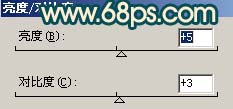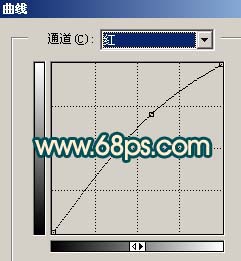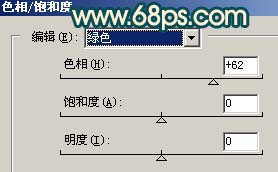【 tulaoshi.com - PS相片处理 】
本教程主要是介绍非主流色彩的渲染。思路:先简单的把人物磨耗皮,部分的细节处理一下,然后把背景加上滤镜纹理。这一步很关键,需要控制好照片的光感,有点像绘画的感觉。
原图

最终效果

1、打开原图,按Ctrl + J复制一层,简单给人物磨皮,磨皮不需要太细致,把大致的杂点杂色去掉就可以了,大致效果如图1。

图1 2、新建一个图层,按Ctrl + Alt + Shift + E盖印图层,按Ctrl + Shift + E去色,然后把图层不透明度改为:30%,再加上图层蒙版,把嘴唇部位用黑色画笔擦出来,效果如图2。

图2 3、新建一个图层,按Ctrl + Alt + Shift + E盖印图层,执行菜单:滤镜 画笔描边 喷色描边,参数设置如图3,确定后加上图层蒙版用黑色画笔把人物部分擦出来,效果如图4。

图3

图4 4、新建一个图层,填充颜色:#5B646A,然后把图层混合模式改为“颜色加深”,加上图层蒙版用黑色画笔把人物部分擦出来,效果如图5。

图5 5、新建一个图层,填充颜色:#F7C95B,然后把图层混合模式改为“正片叠底”,图层不透明度改为:40%,效果如图6。

图6 6、新建一个图层,按Ctrl + Alt + Shift + E盖印图层,然后把图层混合模式改为“柔光”,图层不透明度改为:40%,效果如图7。

图7 7、新建一个图层,按字母“D”,把前,背景颜色恢复到默认的黑白,执行菜单:滤镜 渲染 云彩,确定后把图层混合模式改为“柔光”,图层不透明度改为:30%,效果如图8。

图8 8、创建亮度/对比度调整图层,参数设置如图9,效果如图10。
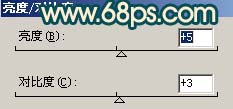
图9

(本文来源于图老师网站,更多请访问https://www.tulaoshi.com/psxpcl/) 图10 9、创建曲线调整图层,参数设置如图11,12,效果如图13。
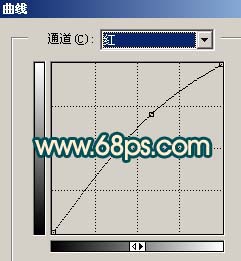
图11

(本文来源于图老师网站,更多请访问https://www.tulaoshi.com/psxpcl/) 图12

图13 10、新建一个图层,把头发跟脸的接口位置用画笔涂上颜色:#FB74BE,然后把图层混合模式改为“叠加”,效果如图14。

图14 11、创建色相/饱和度调整图层,参数设置如图15,确定后再整体修饰下细节,完成最终效果。
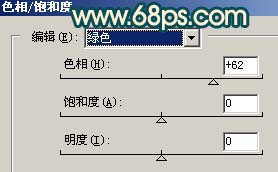
图15

图16